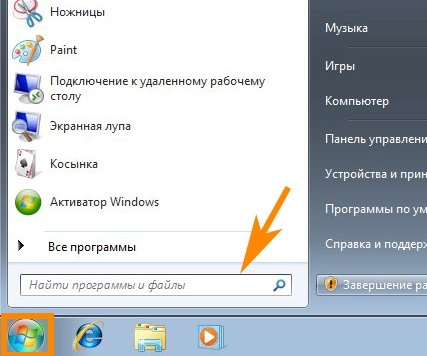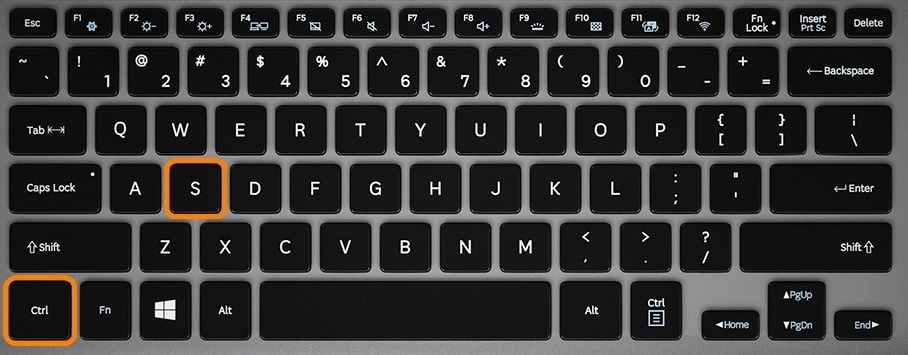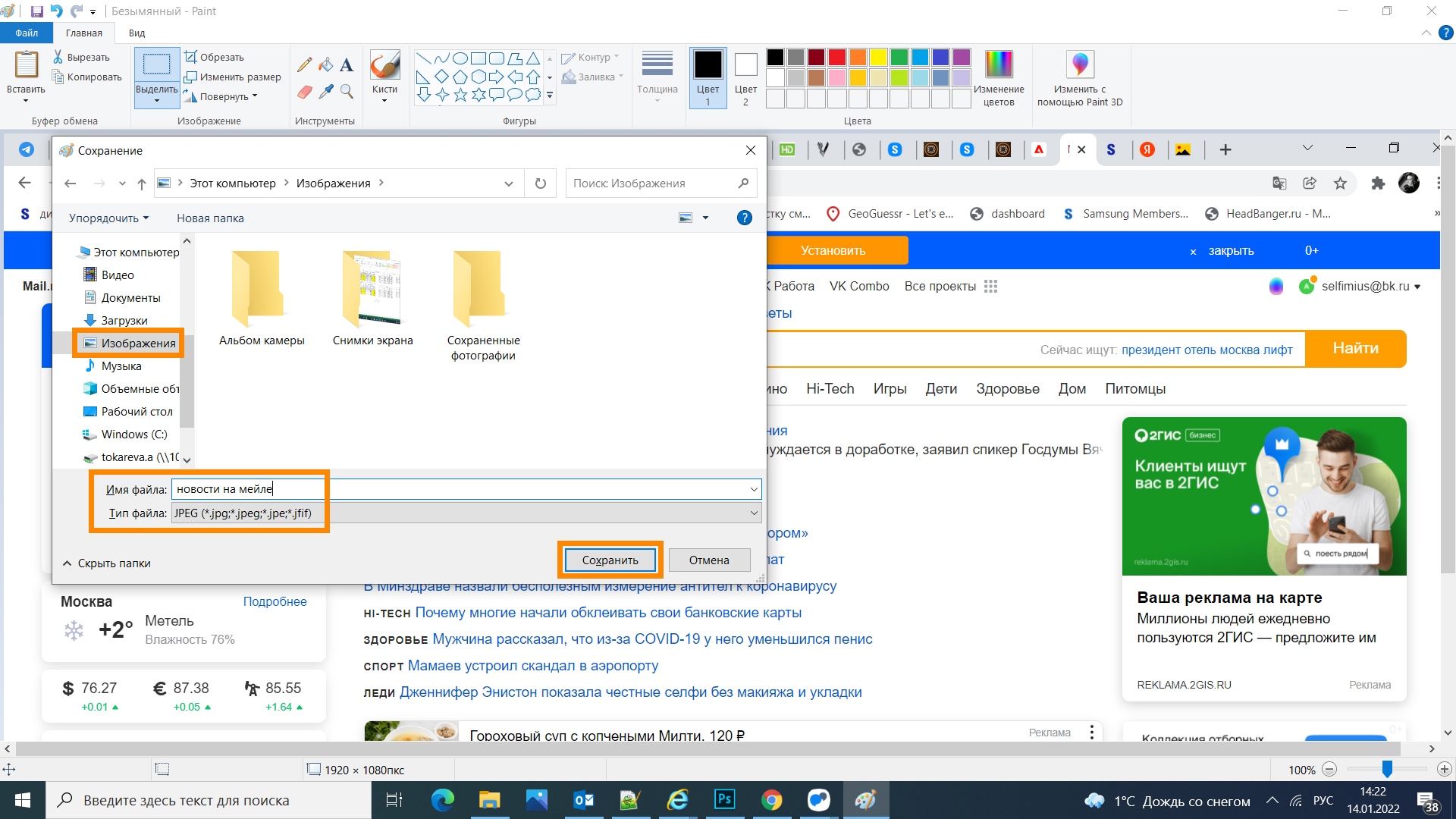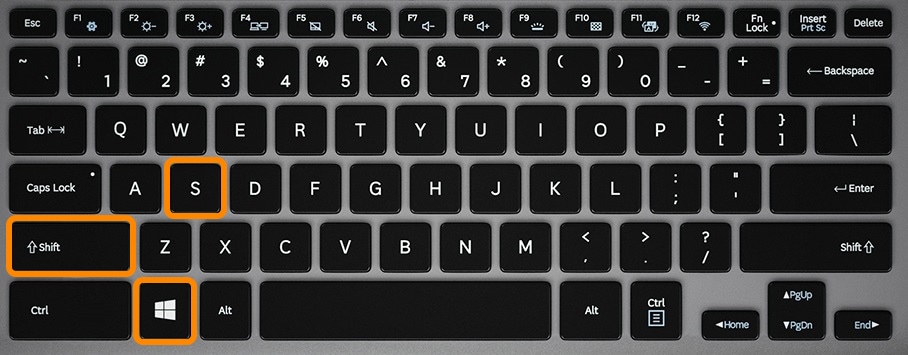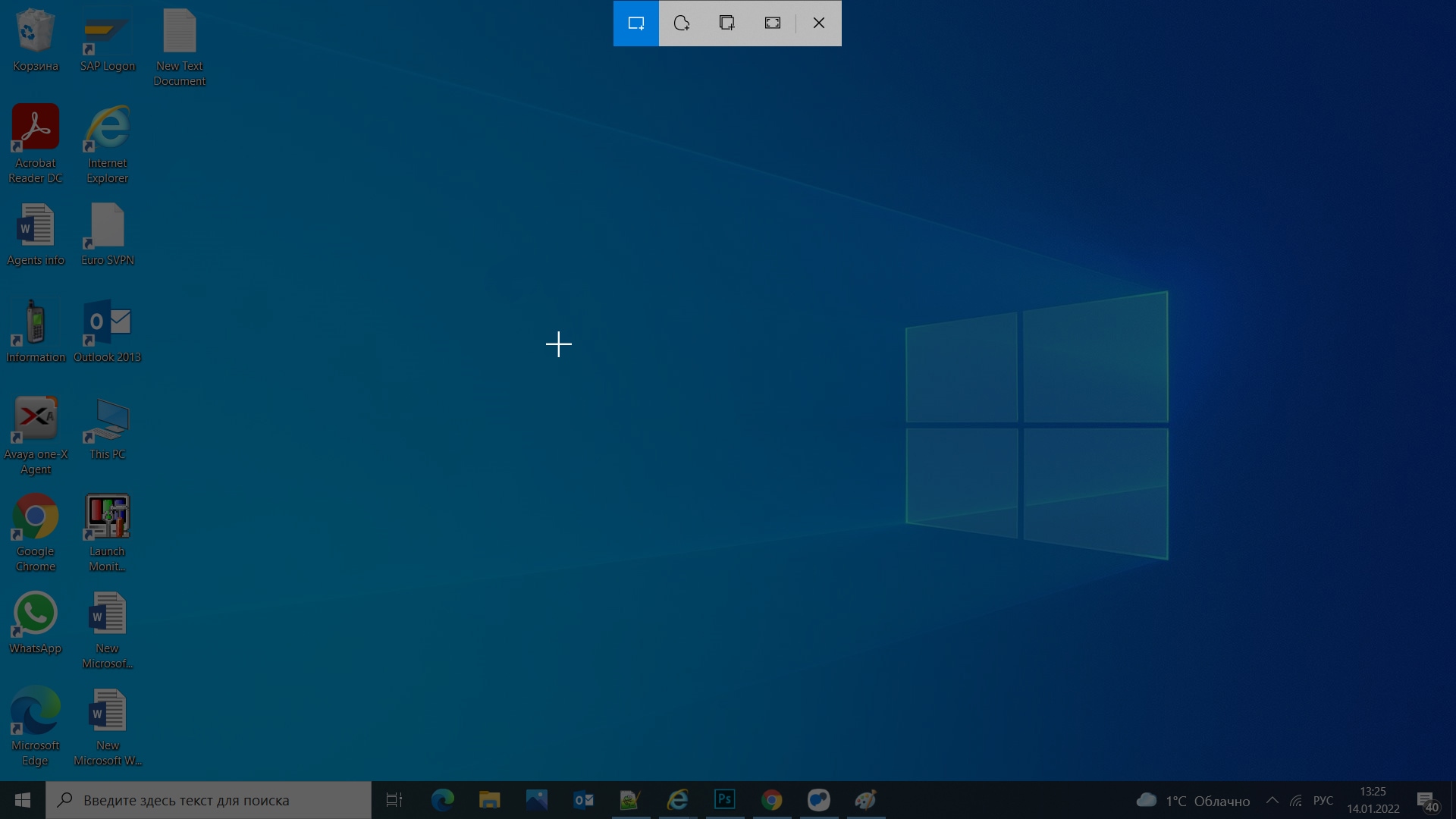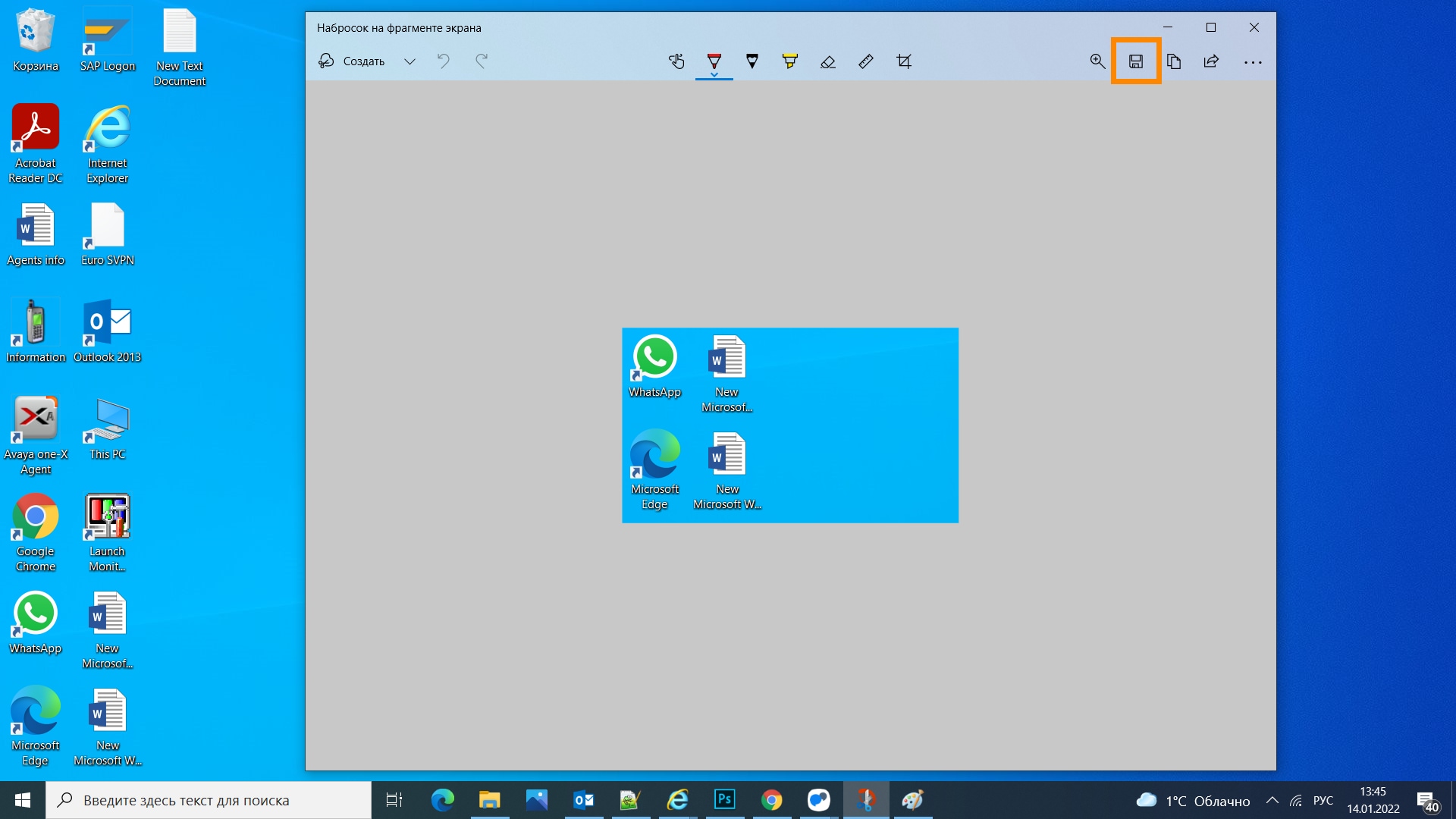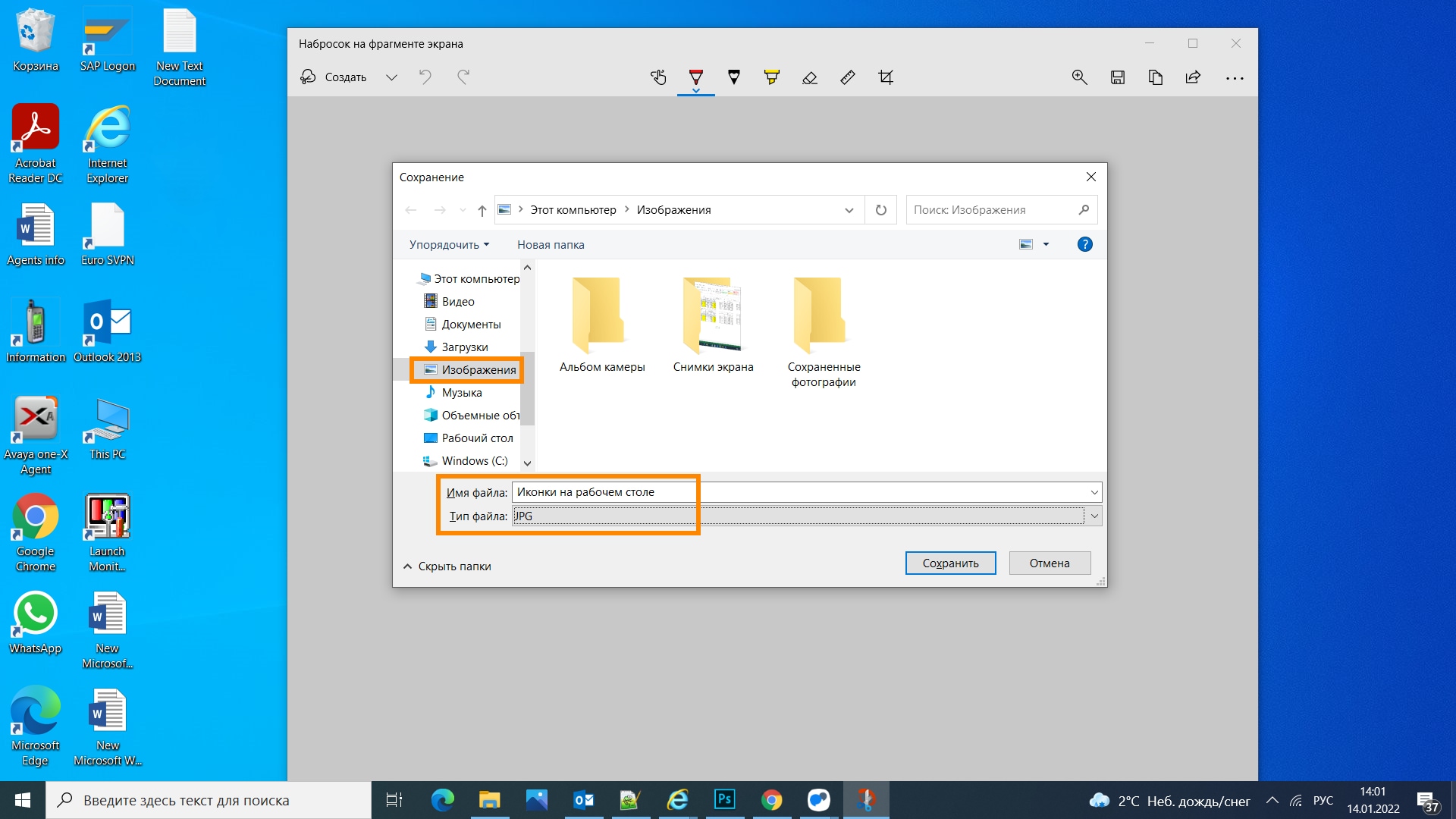На компьютере: нажмите клавишу «Print Screen».
На ноутбуке: нажмите одновременно клавишу «Fn» и «Print Screen».
На любой клавиатуре предусмотрена специальная клавиша для снятия скриншотов — «Print Screen». Иногда она подписана иначе — например, «PrntScrn», «PrtScn», «PrtScr» или «PrtSc». Также она может быть совмещена с какой-то другой, например, «Insert».
Cкриншот сохранится в буфер обмена, и вы сможете использовать его — вставлять в программы, чаты и т.д.
Визуально ничего не изменится, но компьютер «запомнит» скриншот — то есть сохранит его в так называемый буфер обмена. Чтобы посмотреть скриншот, вам нужно его куда-то поместить: в переписку, e-mail, графический редактор — например, paint и т.п. Для этого нажмите одновременно клавиши Ctrl+V в том месте, куда будете помещать скриншот.
Первый способ — подробнее
Если у вас компьютер, нажмите кнопку «Print Screen».
TES:V-Skyrim | Как делать красивые скриншоты в Скайриме?
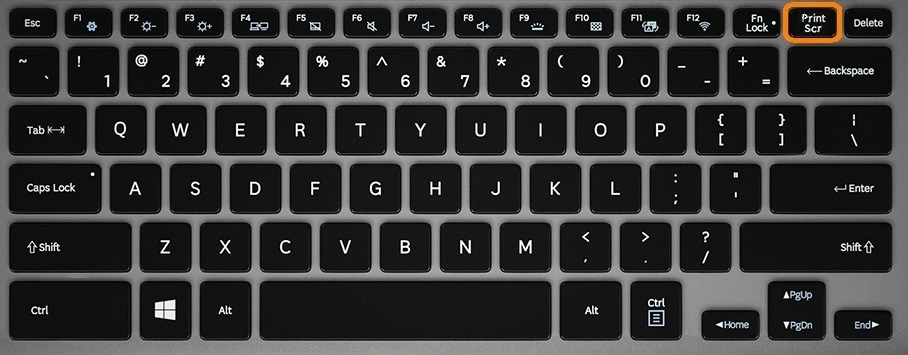
Если у вас ноутбук, нажмите одновременно две кнопки: «Print Screen» и «Fn».
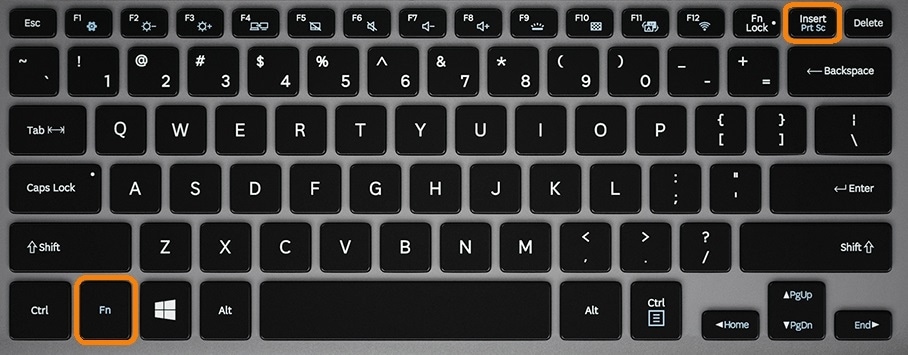
Если хотите сделать скриншот только активного окна (программы), нажмите одновременно «Alt» и «Print Screen» на компьютере; «Alt», «Print Screen» и «Fn» — на ноутбуке.

Скриншот сохранится в буфер обмена. Теперь можно вставить его в письмо, фоторедактор или Word (нажать одновременно кнопки «Ctrl» и «V»), а также сохранить в отдельный файл.
Нажмите сюда, чтобы посмотреть, как сохранить скриншот в отдельный файл
- После того, как сделали скриншот, нажмите кнопку «Пуск» > «Стандартные» > «Paint».
![Paint]() Или в поле поиска напишите «Paint».
Или в поле поиска напишите «Paint».
Где найти поле поиска? В зависимости от версии Windows поле поиска
— появляется при нажатии кнопки с лупой:![Поле поиска]() — находится прямо в трее:
— находится прямо в трее: ![Поле поиска]() — или появляется при нажатии кнопки Пуск:
— или появляется при нажатии кнопки Пуск: ![Поле поиска]()
- Нажмите одновременно две кнопки: «Ctrl» и «V». На экране появится ваш скриншот.
![Ctrl и V]()
- Нажмите одновременно две кнопки: «Ctrl» и «S».
![Ctrl и S]()
- Появится окно для сохранения. Напишите имя файла и выберите место сохранения. Тип файла лучше использовать JPEG.
![Сохранение скриншота]()
Второй способ: кнопки «Windows»+»Shift»+»S»

Скайрим — Как сделать скриншот в Skyrim, на какую кнопку?
На компьютере и ноутбуке: одновременно нажмите кнопки «Windows» +»Shift»+»S» и выделите нужную часть экрана.
Данная комбинация кнопок запускает программу «Набросок на фрагменте экрана». Эта программа есть в Windows 7, 8, 8.1, 10.
Второй способ — подробнее
- Нажмите одновременно клавиши «Windows», «Shift» и «S».
![Print Screen]()
- Программа запустится и вместо курсора мыши появится крестик. Удерживая нажатие на левой кнопке мыши, выделите нужный кусок экрана.
![Выделите область для скриншота]()
- Скриншот сохранится в буфер обмена.
Визуально ничего не изменится, но компьютер «запомнит» скриншот — то есть сохранит его в так называемый буфер обмена. Чтобы посмотреть скриншот, вам нужно его куда-то поместить: в переписку, e-mail, графический редактор — например, paint и т.п. Для этого нажмите одновременно клавиши Ctrl+V в том месте, куда будете помещать скриншот.
Нажмите сюда, чтобы посмотреть, как сохранить скриншот в отдельный файл
- Нажмите на значок дискеты в правом верхнем углу.
![Значок дискеты]()
- Появится окно для сохранения. Напишите имя файла и выберите место его для сохранения. Тип файла лучше использовать JPG.
![Сохранение скриншота]()
Где найти скриншоты
В той папке, которую выбирали при сохранении. Лучше хранить скриншоты в папке «Изображения».
Источник: www.samsung.com
Как сделать скриншот в игре ТES V-Skyrim SE?
В этом гайде на PlayHelper вы узнаете как сделать скриншот в игре The Elder Scrolls V: Skyrim SE.
Функция снятия скриншотов в игре по умолчанию отключена. Для того, чтобы включить ее, необходимо открыть файл настроек Skyrim.ini (…Мои документыMy gamesSkyrimSE) и проверьте значение параметра bAllowScreenShot=1 (если такой строки нет – ее надо прописать) .
После этого во время игры при нажатии клавиши PrintScreen будет появляться сообщение ScreenShot1.bmp saved. Сами файлы появляются в в корневой папке игры как файлы BMP, которые затем можно преобразовать в другие форматы.
Источник: playhelper.ru
Как сделать скриншот игры
В создании этой статьи участWowала наша опытная команда редакторов и исследователей, которые проверили ее на точность и полноту.
Команда контент-менеджеров wikiHow тщательно следит за работой редакторов, чтобы гарантировать соответствие каждой статьи нашим высоким стандартам качества.
Количество просмотров этой статьи: 9639.
В этой статье:
Скорее всего, вы уже заметили, что в играх нельзя сделать скриншот с помощью клавиши PrtScn . Поскольку этот метод не работает в играх на полном экране, вам придется воспользоваться другим способом, чтобы запечатлеть свои лучшие игровые моменты. Если у вас установлен Steam, воспользуйтесь встроенной функцией скриншотов. MSI Afterburner — это популярная программа, с помощью которой можно делать скриншоты игр. Если же у вас установлена Windows 10, воспользуйтесь предустановленной программой Xbox.
Метод 1 из 3:
С помощью Steam

- Steam можно найти в разделе «Все программы» меню «Пуск» или на рабочем столе. На компьютерах Mac Steam находится в папке «Приложения». В большинстве дистрибутивах Linux Steam можно найти в меню «Программы».

Нажмите на меню «Steam» и выберите опцию «Настройки». После этого на экране появится окно настроек Steam.

Нажмите на вкладку «В игре», чтобы отобразить настройки «Оверлей Steam».

Нажмите на поле «Сочетание клавиш для скриншота». Это позволит вам выбрать новую клавишу для скриншотов. По умолчанию, это клавиша F12 .

Нажмите на клавишу или комбинацию клавиш, которую хотите использовать чтобы сделать скриншот. Нажмите одну клавишу или зажмите Ctrl / ⌘ Command , Alt / ⌥ Opt или ⇧ Shift , а затем нажмите на клавишу, чтобы создать комбинацию.

Нажмите на кнопку «Папка скриншотов». Это позволит вам изменить папку для сохранения скриншотов. Выберите папку, которую хотите использовать.

Настройте другие параметры скриншотов. Сделайте так, чтобы Steam показывал уведомление, воспроизводил звук и сохранял несжатую копию скриншота. Несжатая копия будет точной копией снятого изображения, но с гораздо большим размером файла.

Нажмите «ОК», чтобы сохранить изменения. После этого вы будете делать скриншоты, используя новые параметры.

Запустите игру, в которой хотите сделать скриншот. С помощью выбранной клавиши можно делать скриншоты во всех играх, запущенных через Steam.

Сделайте скриншот во время игры. Нажмите на выбранную клавишу или комбинацию клавиш, чтобы сделать скриншот. Если вы включили уведомления, то тут же увидите уведомление или услышите сигнал. [1] X Источник информации
Источник: ru.wikihow.com
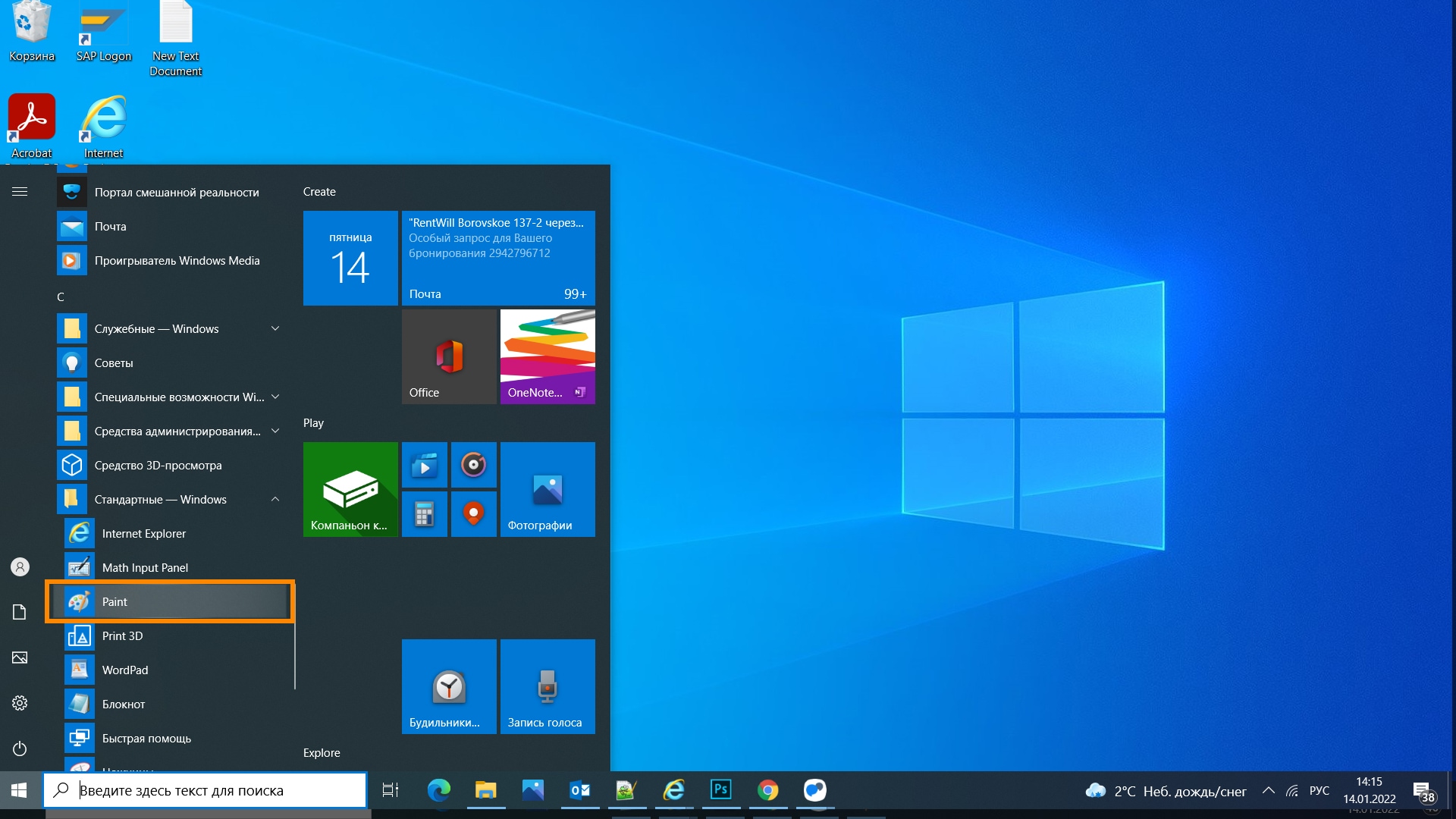 Или в поле поиска напишите «Paint».
Или в поле поиска напишите «Paint».  — находится прямо в трее:
— находится прямо в трее: 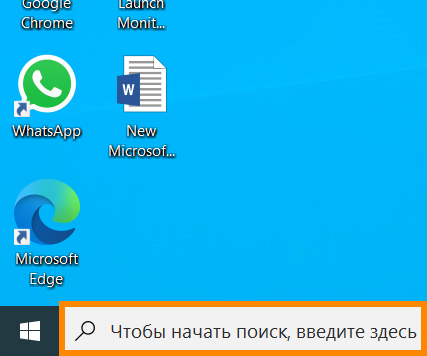 — или появляется при нажатии кнопки Пуск:
— или появляется при нажатии кнопки Пуск: